这篇文章主要介绍了win10日历如何显示农历的相关知识,内容详细易懂,操作简单快捷,具有一定借鉴价值,相信大家阅读完这篇win10日历如何显示农历文章都会有所收获,下面我们一起来看看吧。打开windows10电脑后,直接点击左下角的开始菜单
这篇文章主要介绍了win10日历如何显示农历的相关知识,内容详细易懂,操作简单快捷,具有一定借鉴价值,相信大家阅读完这篇win10日历如何显示农历文章都会有所收获,下面我们一起来看看吧。
打开windows10电脑后,直接点击左下角的开始菜单,然后在点击弹出菜单里的【设置】图标,如下图所示。
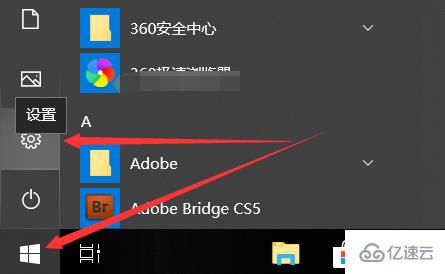
在打开Windows10设置对话框里直接点击【时间和语音】,如下图所示
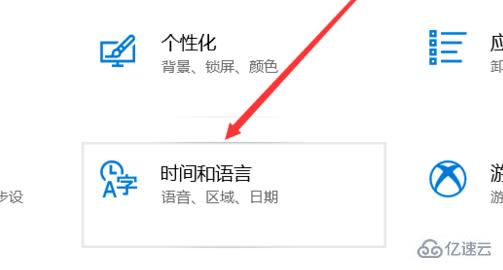
’打开Windows10时间和语言窗口后,直接点击左侧导航里的【日期和时间】,如下图所示。
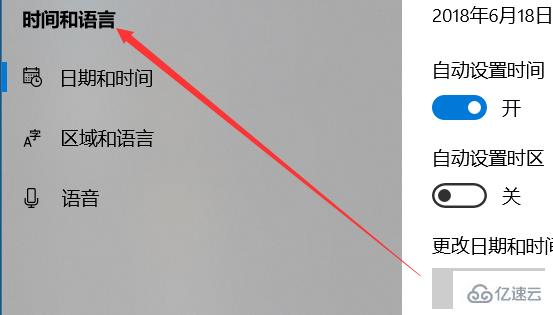
在右侧的日期和时间窗口里,直接往下滑动找到【在任务栏中显示其他日历】下拉框,如下图所示
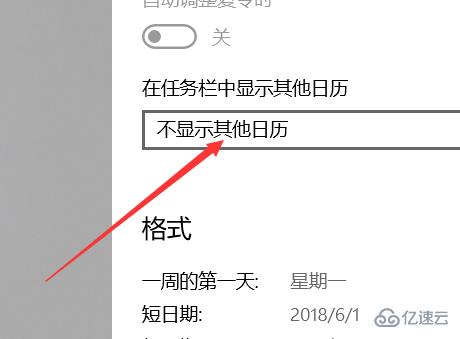
在打开的下拉框里直接点击选择【简体中文农历】选项,如下图所示。
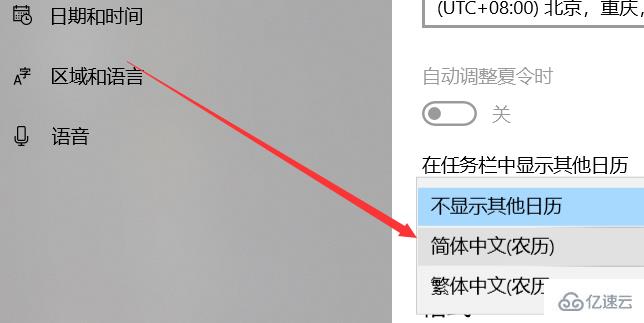
在任务栏中显示其他日历选择设置为简体中文农历后,直接点击关闭就了,如下图所示。
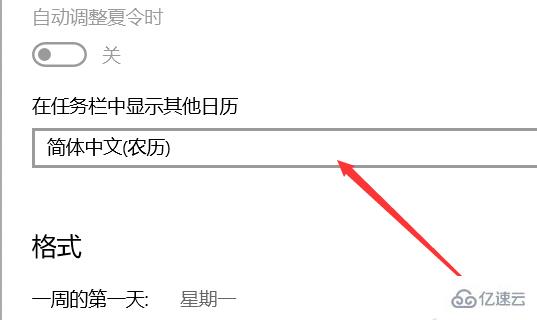
此时在点击任务栏右下角的时间就会弹出中国农历日历了,如下图所示。

当然,可以直接右键win10右下角的任务栏里的时间,然后点击弹出菜单里的【调整日期/时间】,如下图所示。
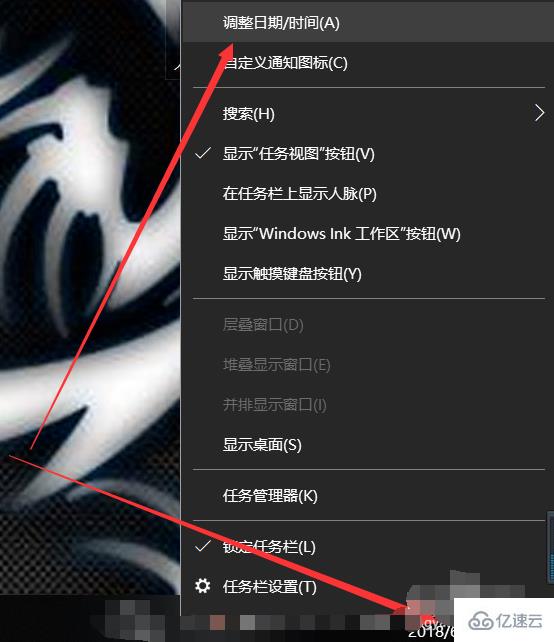
关于“win10日历如何显示农历”这篇文章的内容就介绍到这里,感谢各位的阅读!相信大家对“win10日历如何显示农历”知识都有一定的了解,大家如果还想学习更多知识,欢迎关注编程网操作系统频道。
--结束END--
本文标题: win10日历如何显示农历
本文链接: https://www.lsjlt.com/news/338123.html(转载时请注明来源链接)
有问题或投稿请发送至: 邮箱/279061341@qq.com QQ/279061341
下载Word文档到电脑,方便收藏和打印~
2024-03-01
2024-03-01
2024-03-01
2024-03-01
2024-03-01
2024-02-29
2024-02-29
2024-02-29
2024-02-29
2024-02-29
回答
回答
回答
回答
回答
回答
回答
回答
回答
回答
0